Excel如何将双行标题二维表转为一维表
1、如下图,是某学校总课表,现在想要将这个双行标题二维表转为一维表。

2、想要将表格转为一维表首先要将第一行数据取消单元格合并。选中表格第一行数据
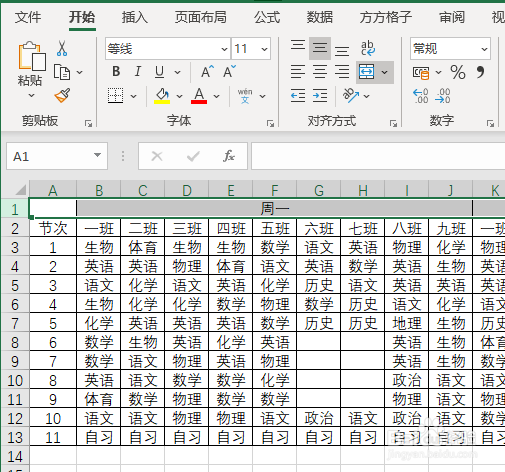
3、点击下图选项(Excel插件,百度即可了解下载安装信息,本文不作详细解说)

4、点击【合并转换】,选择【取消合并相同单元格】
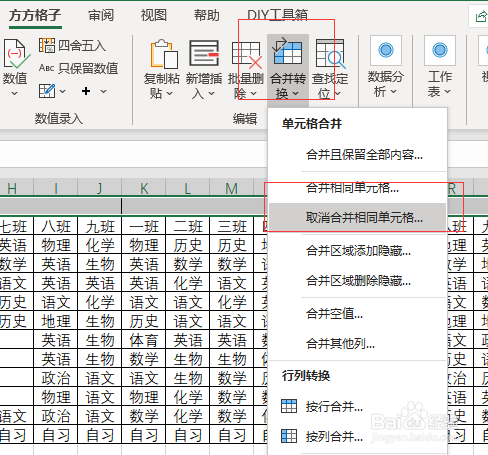
5、点击确定,即可取消合并单元格并填充数据。
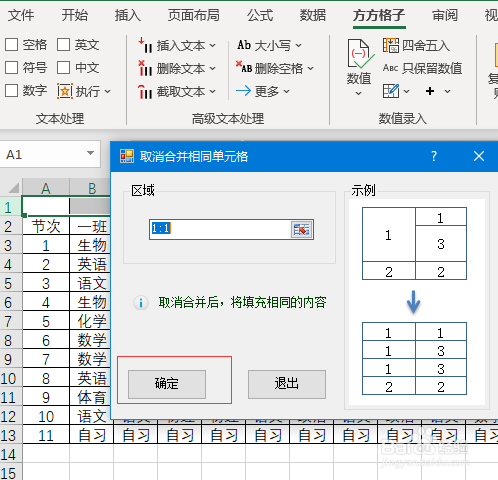
6、选中全部表格区域,点击表格任意一单元格,然后按下Ctrl+A即可
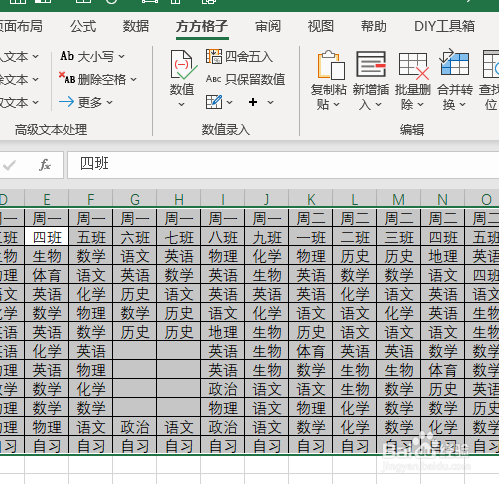
7、点击【合并转换】,选择【行列转换】
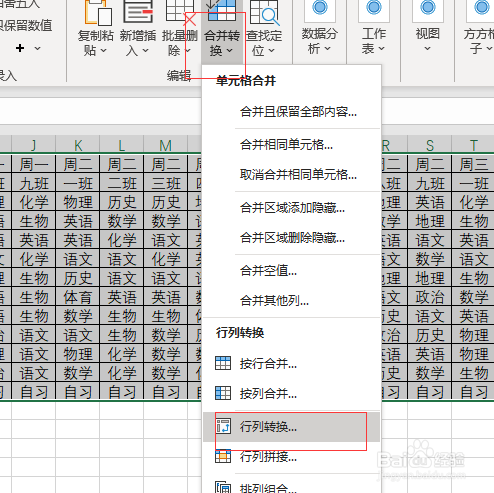
8、点击【二维转一维】,然后将【行标题】设置为2行,最后点击【确定】
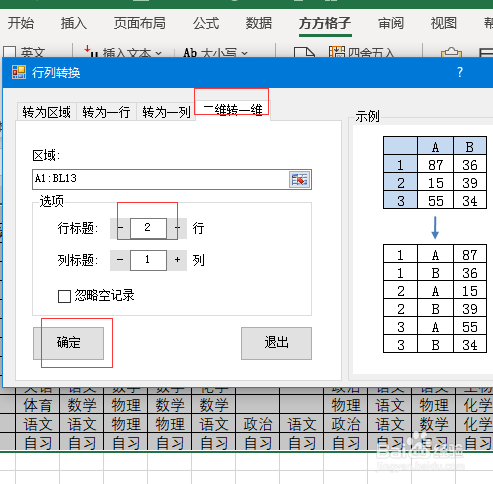
9、选择B16单元格作为存放单元格,然后点击【确定】即可完成

10、完成效果如下图所示
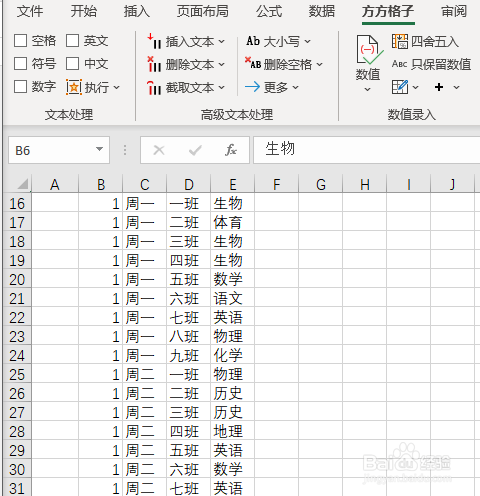
声明:本网站引用、摘录或转载内容仅供网站访问者交流或参考,不代表本站立场,如存在版权或非法内容,请联系站长删除,联系邮箱:site.kefu@qq.com。
阅读量:138
阅读量:41
阅读量:90
阅读量:90
阅读量:76